- Autor Jason Gerald [email protected].
- Public 2024-01-15 08:21.
- Ostatnio zmodyfikowany 2025-01-23 12:43.
Ta wikiHow uczy, jak zmienić dźwięk odtwarzany po uruchomieniu alarmu iPhone'a.
Krok
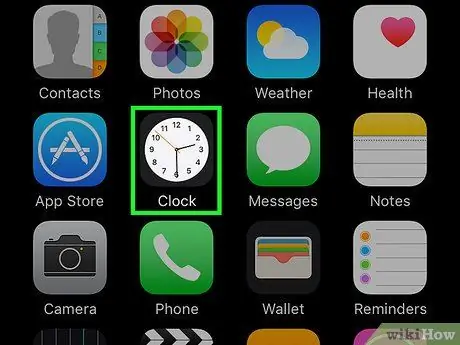
Krok 1. Otwórz aplikację Zegar
Jest to aplikacja z białą tarczą zegara i czarną ramką.
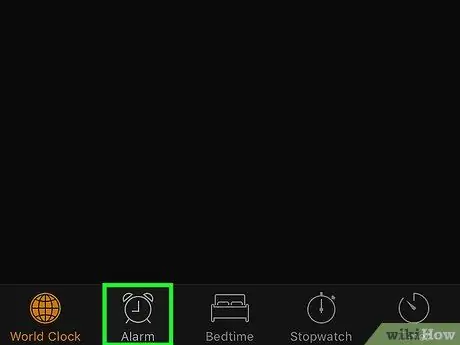
Krok 2. Stuknij pasek alarmu
Ten pasek znajduje się na dole ekranu.
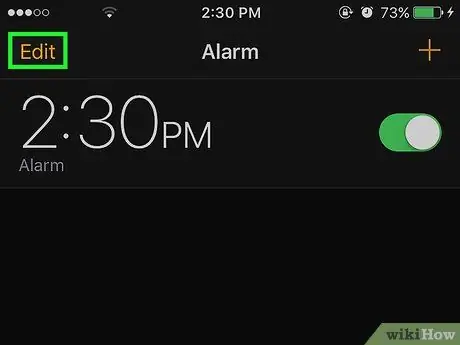
Krok 3. Stuknij Edytuj
Znajduje się w lewym górnym rogu ekranu.
Pasek, który aktualnie przeglądasz, zostanie wyróżniony kolorem

Krok 4. Wybierz jedną z opcji alarmu
Ta opcja jest wyświetlana jako liczba godzin.
Jeśli wolisz utworzyć nowy alarm, dotknij „ + ” w prawym górnym rogu ekranu.

Krok 5. Stuknij Dźwięk
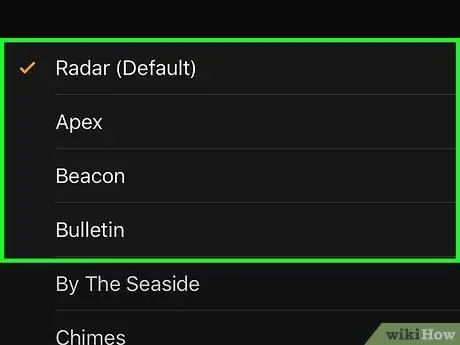
Krok 6. Stuknij żądany dźwięk lub piosenkę
Znacznik wskaże, że opcja została ustawiona. Musisz przewinąć w dół, aby zobaczyć wszystkie opcje.
- Po dotknięciu dźwięku otrzymasz podgląd, jak zabrzmi alarm.
- Jako alarm możesz też ustawić utwór zapisany na iPhonie. Uzyskiwać Wybierz piosenkę (Wybierz utwór) i możesz wyszukiwać za pomocą wymienionych kategorii, takich jak Wykonawca, Album, Utwór itp.
- Uzyskiwać wibracja (Wibracje) w tym menu, aby zmienić wzorzec wibracji, gdy zabrzmi alarm.






